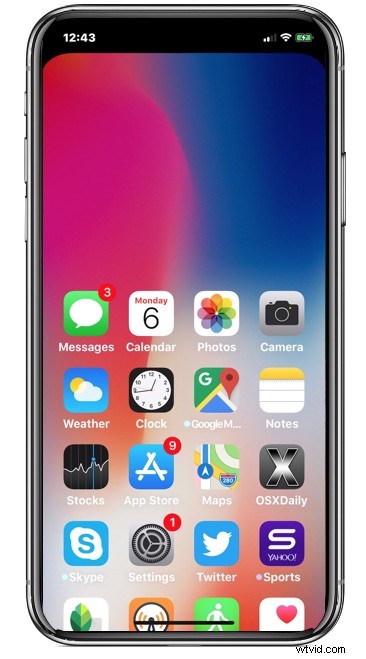
iPhone X は便利な到達可能性機能を提供します。これは、iPhone 画面の上部からすべてを下に移動し、1 本の指またはタップでより簡単に到達できるようにします。 Reachability は iPhone Plus シリーズで最初に発表され、多くのユーザーに支持されていますが、iPhone X で Reachability を使用する場合は、その動作と有効化の方法が少し異なることがわかります。
まず、iPhone X で Reachability を有効にする必要があります。次に、iPhone X で Reachability を完全にジェスチャで有効にする方法を練習することをお勧めします。以前の iPhone モデルの 1 つに存在していたもの。最初は少し難しいですが、練習すれば完璧になります。
iPhone X で到達可能性を有効にしてアクセスする方法
<オール>
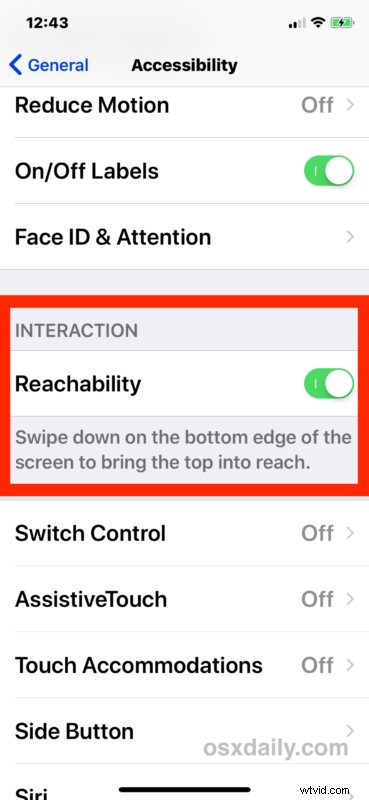
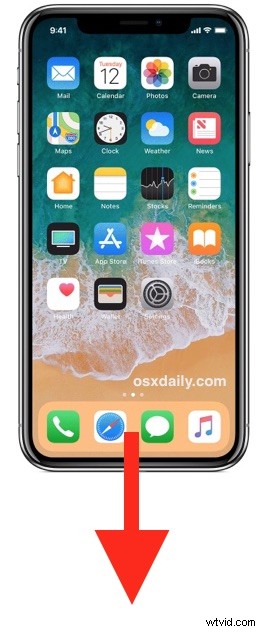
到達可能性が正常にアクティブ化されると、画面上のすべてが約半分にスライドし、画面の上部近くにあるものに 1 本の親指または指で簡単にアクセスできるようになります。
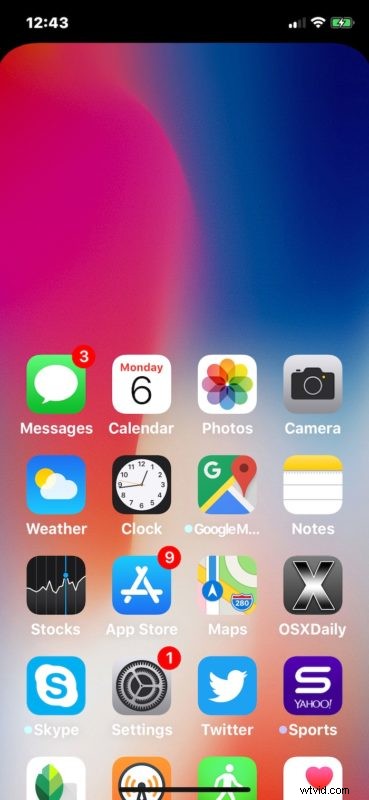
Reachability のアクティブ化は、iPhone Plus モデルで Reachability を使用する方法と比較して、画面下部のスワイプ ジェスチャでまったく異なることに注意してください。もちろん、iPhone X にはホーム ボタンがないため、ダブルタップする必要はありません。
Reachability を有効にするには、iPhone X の画面の一番下近くから下にスワイプすることが重要です。
目標が少し高すぎると、代わりに Spotlight 検索機能がトリガーされます。
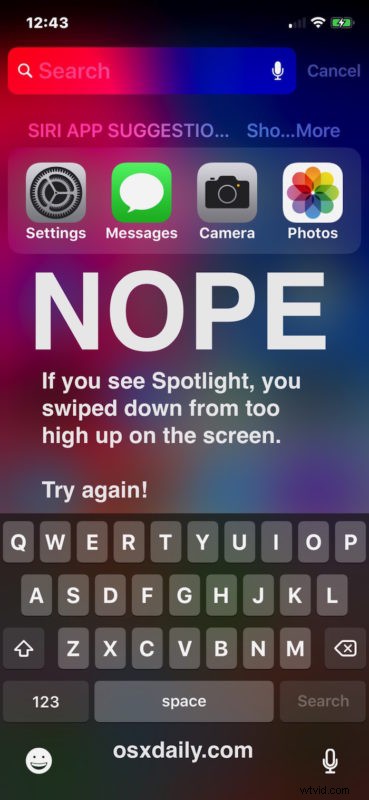
これは、配置を正しく行うまで、最初は少しイライラしたり混乱したりする可能性があります。そのため、下にスワイプするジェスチャで到達可能性を繰り返し練習することをお勧めします。
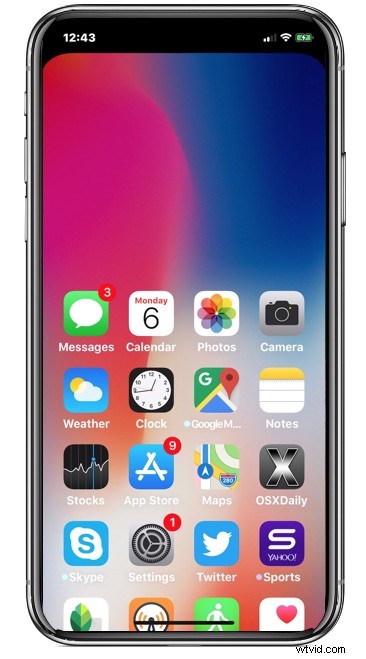
iPhone X で到達可能性を終了する方法
iPhone X で Reachability を終了するには、ホーム画面に戻るときと同じように画面の下から上にスワイプするか、画面上部の空白領域の近くをタップします。
もちろん、到達可能性が気に入らない、または必要ないと判断した場合は、いつでも到達可能性を無効にすることができます。
